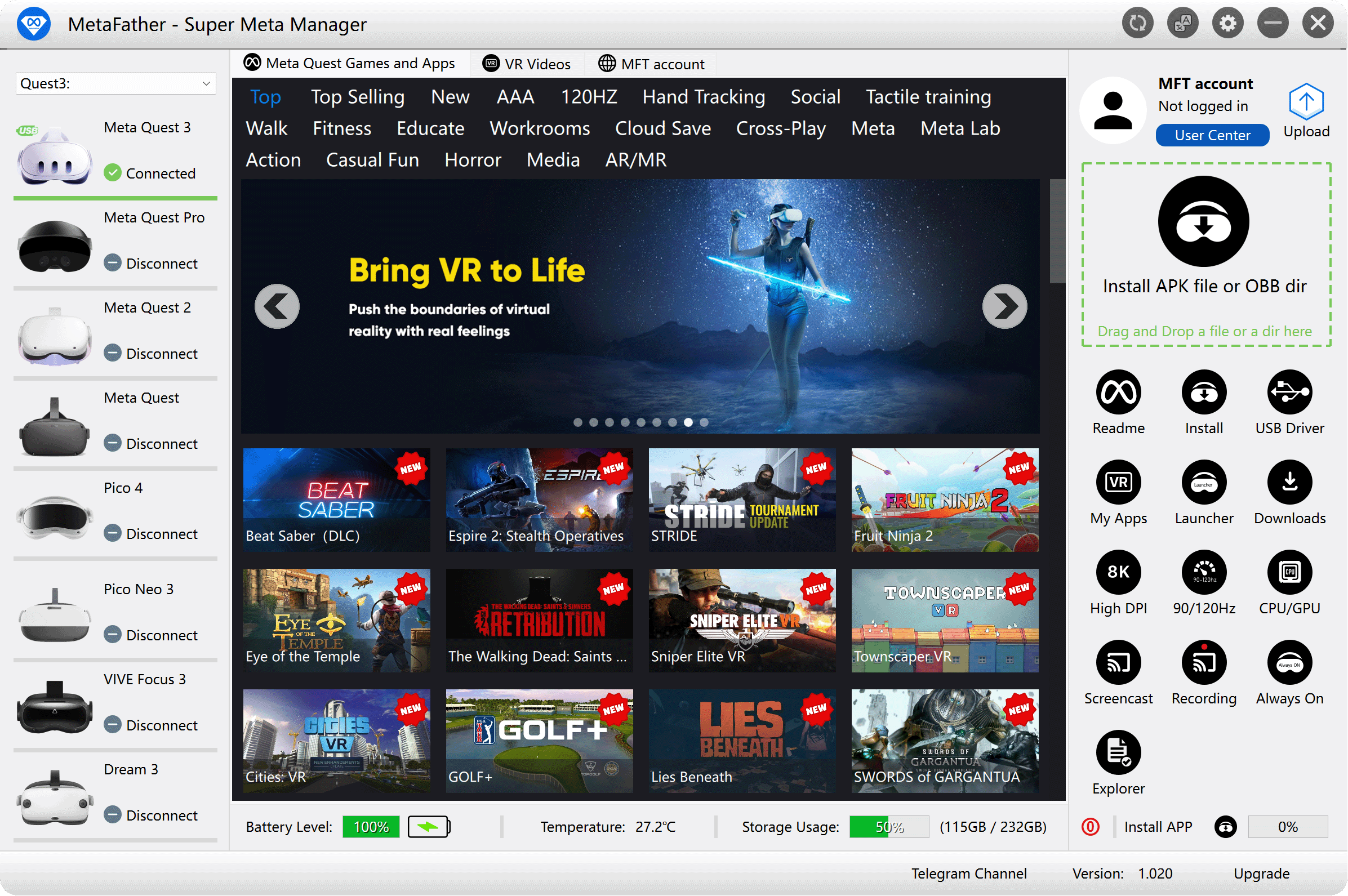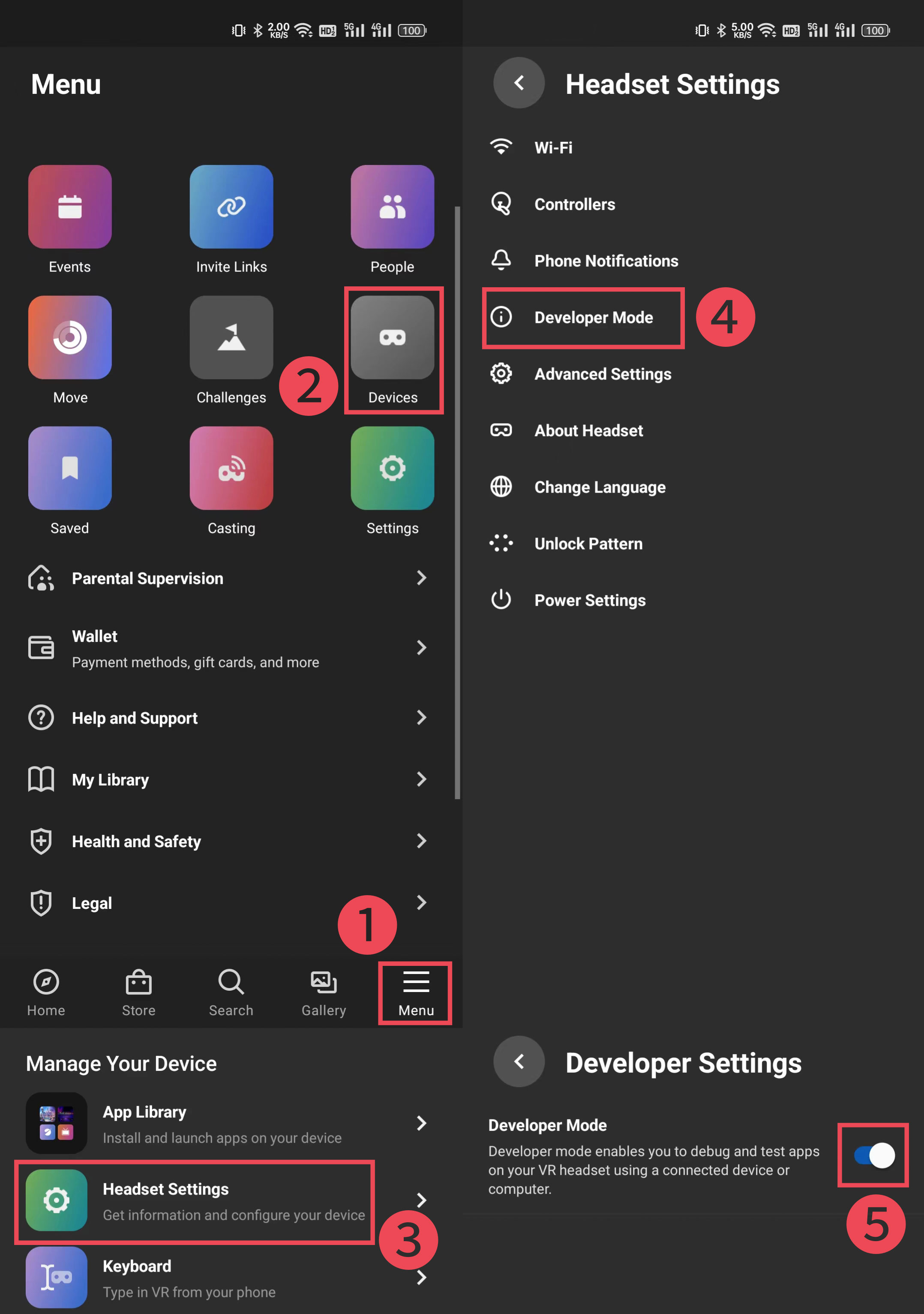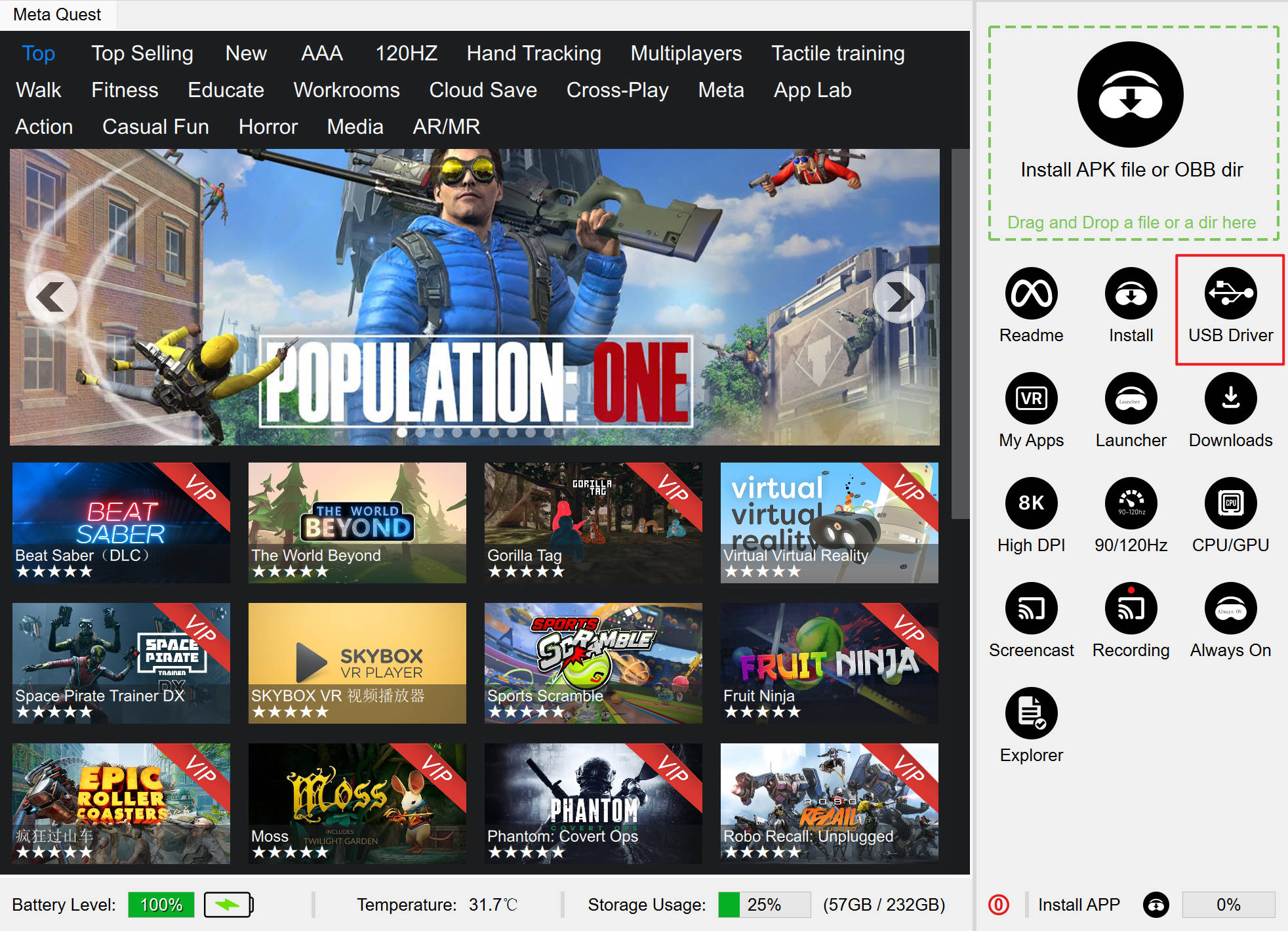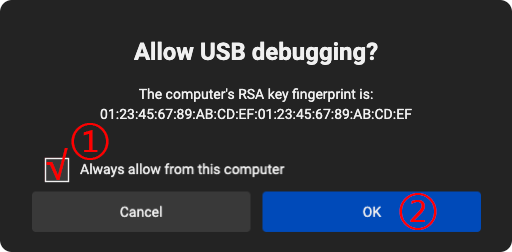Meta Quest VR başlığınıza VR oyunlarını ve uygulamalarını indirin ve bir tıklayın
MetaFather is a VR headset Super Management Tool that supports popular VR headsets such as Meda Quest, Pico, VIVE Focus and Dream.
MetaFather, InterPlanetary File System (IPFS) tabanlı bir VR oyunu ve uygulama paylaşımı ve indirme yazılımıdır. VR oyunlarını ve uygulamalarını bir tıklamayla indirebilirsiniz.
Ayrıca üçüncü tarafından yazılıma elde ettiğiniz APK dosyasını ya da OBB dizini de sürükleyebilirsiniz ve onları VR başlığınıza çabuk yerleştirebilirsiniz.
26 dile kadar destekliyor, barjersiz meta-evreni keşfetiyor.